Apple OS X Lion: cómo crear una imagen de disco de arranque
A veces te encontrarás en una situacióndonde instalar OS X Lion desde la tienda de aplicaciones o desde la partición de recuperación no es una opción. Si está instalando un nuevo disco duro vacío, por ejemplo, o tal vez está teniendo problemas con su disco duro. A continuación, le mostramos cómo hacer una unidad USB o DVD de arranque, como una que tenía en los viejos tiempos. Y solo para su información: este mismo proceso también funcionará para el próximo sistema operativo de Apple, OS X Mountain Lion.
Primero inicie la Mac App Store y busque OS X Lion. Se ubicará en el lado derecho debajo enlaces rápidos.

Haga clic en el descargar botón.
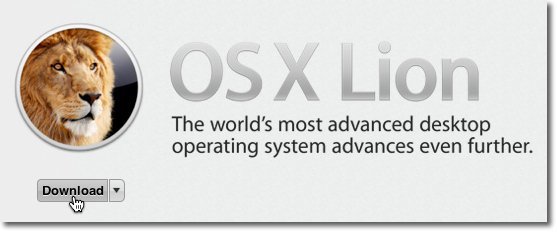
Después de hacer clic en descargar, se lo dirigirá a Launchpad (si ya está usando Lion). Esto llevará algún tiempo, por lo que es posible que desee hacer algo más y volver a hacerlo un poco más tarde.
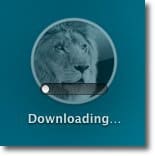
Una vez que haya terminado de descargar, vaya al Finder y busque el Instalar Mac OS X Lion icono en el Aplicaciones carpeta.
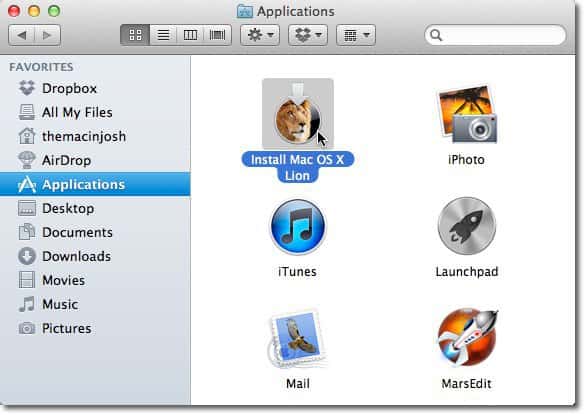
Ahora mantenga presionada la tecla de control mientras hace clic en el Instalar Mac OS X Lion icono y elija Mostrar el contenido del paquete.
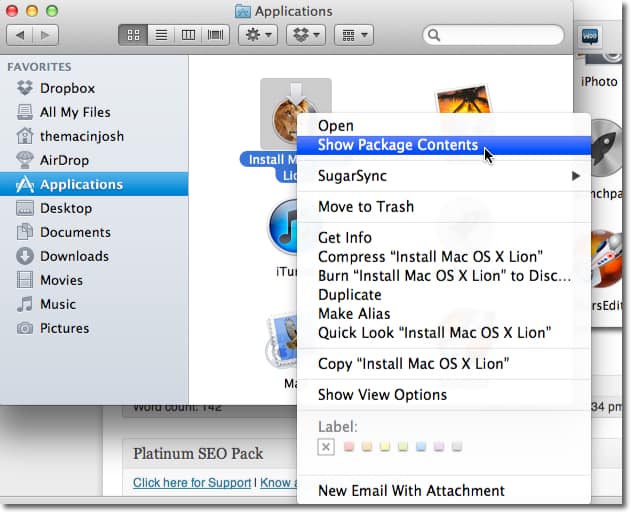
Haga doble clic en el Contenido carpeta.
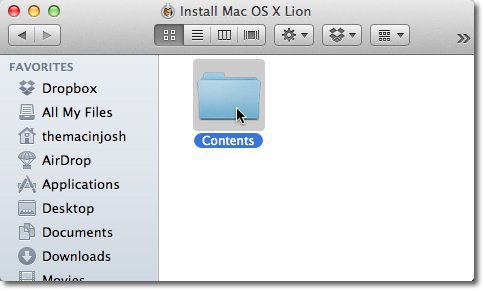
Busque y haga doble clic en el Apoyo compartido carpeta.
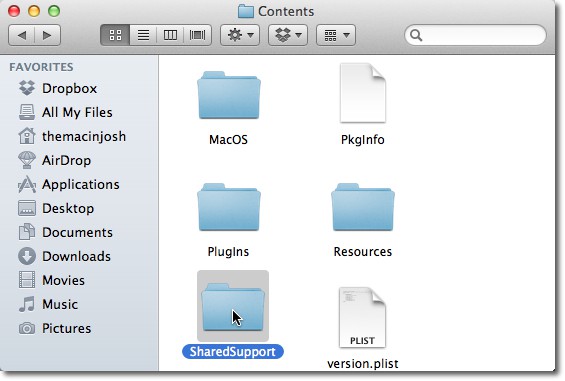
Haga clic una vez en el InstallESD.dmg archivo para seleccionarlo.
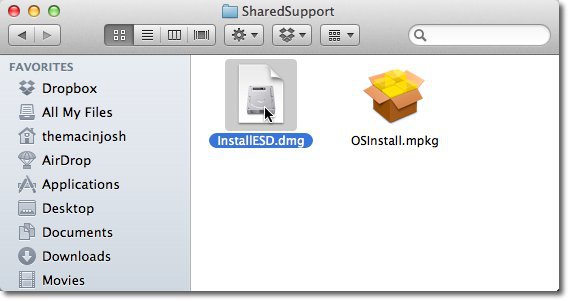
Ahora, con este archivo seleccionado, haga clic en Editar en la barra de menú en la parte superior de la pantalla y seleccione Copiar InstallESD.dmg.
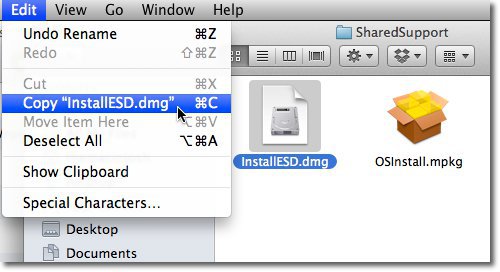
Haga clic en el fondo de escritorio para que aparezca la barra de menú en la parte superior Descubridor. Luego haga clic en Editar de nuevo y elige Pegar artículo.
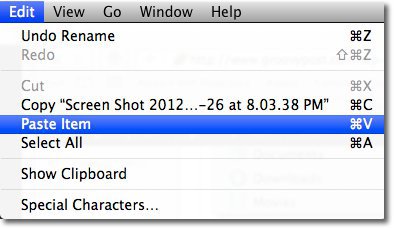
Navegar a Aplicaciones >> Utilidades en el Finder y lanzamiento Utilidad de disco.
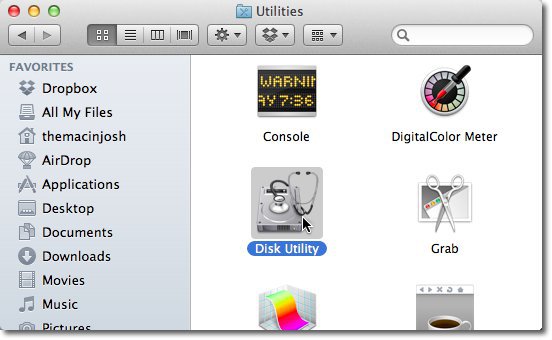
Aquí es donde tendrá la opción decree su instalación de Lion en una unidad USB o un DVD. Primero, le mostraré cómo hacerlo usando una unidad USB. Si desea utilizar DVD, salte a la parte donde insertará su DVD.
Conecte la unidad USB que desea usar
Nota: Primero querrá guardar toda la información en el disco. Tendrá que limpiar la unidad para poder instalar la instalación de Lion.
Navega en el Finder a Aplicaciones >> Utilidades y ejecuta Utilidad de disco.
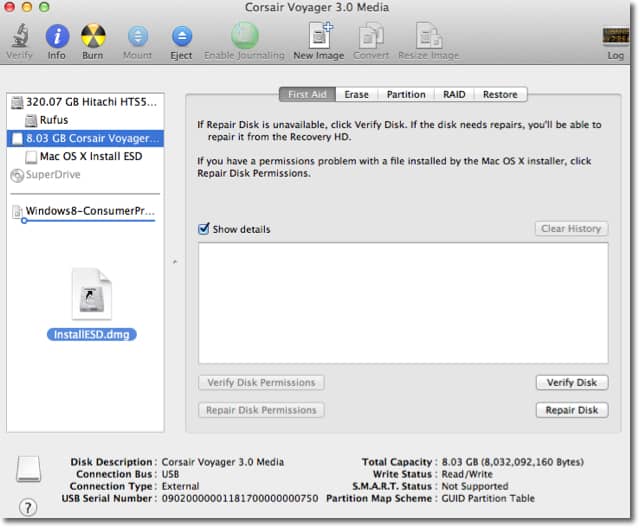
Seleccionar InstallESD.dmg
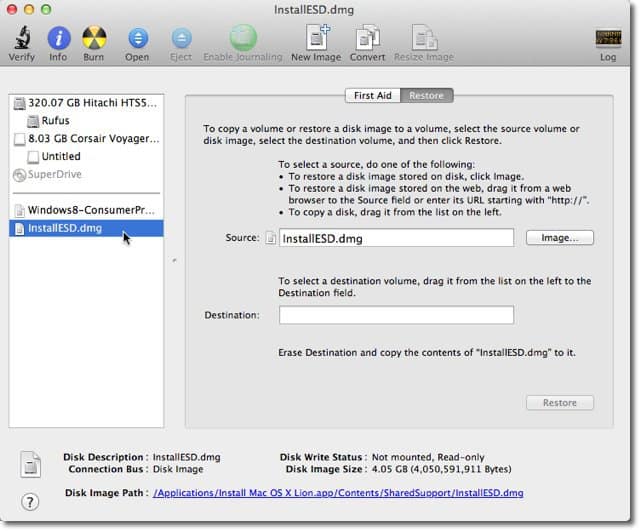
Haga clic y arrastre su unidad USB (en este caso se llama "8.03 GB Corsair Voyager") al Destino campo.
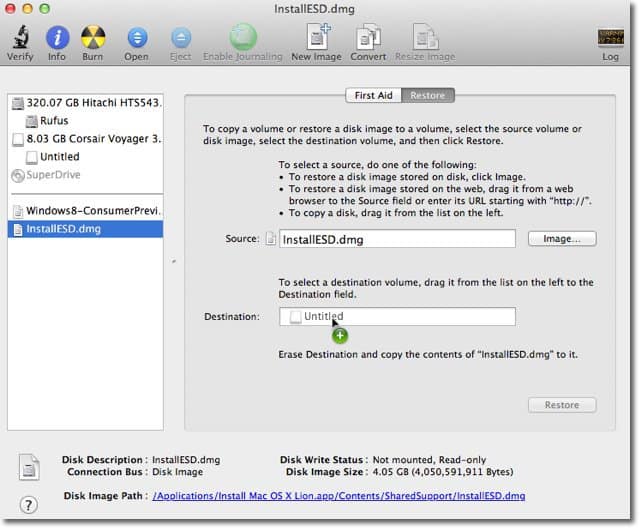
Haga clic en el Restaurar botón.
Advertencia: ¡Esto borrará todo el contenido de su unidad USB!
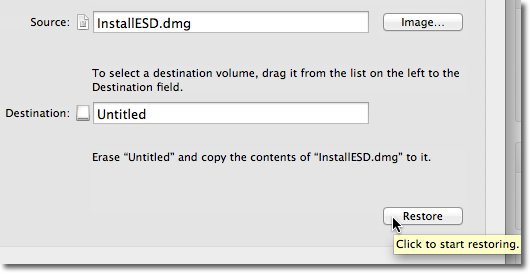
Ahora tendrá una imagen de arranque de OS X Lion en USB.
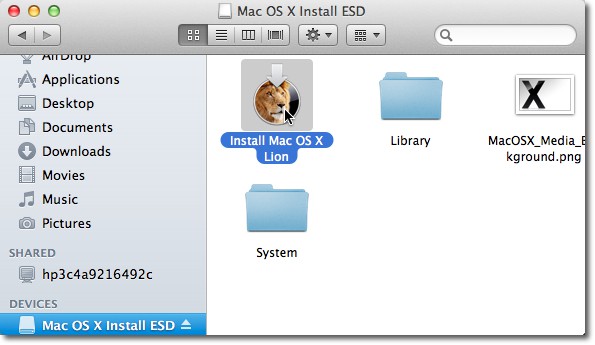
Para crear un DVD de Lion
Seleccionar InstallESD.dmg y luego haga clic en el Quemar icono en la Utilidad de Discos.
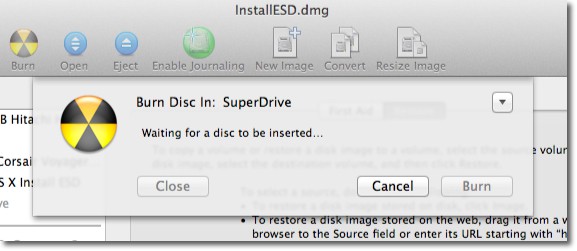
Inserte un DVD en blanco y haga clic en el Quemar botón. El DVD comenzará a grabar.
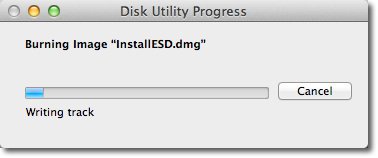
Este proceso puede tomar 20 minutos o más. Cuando el DVD termine de grabarse, se expulsará automáticamente. Ahora tendrá su DVD de arranque de Lion.










Deja un comentario